Hauptinhalt:
![]() Über den Autor
Über den Autor
![]() Reviews und Preise
Reviews und Preise
Schnelle Navigation:
- Methode 1. Screenshot auf HP Envy X360 mit Screenshot-Software
- Methode 2. Screenshot auf HP Envy X360 über Print Screen
- Methode 3. Screenshots auf HP Envy mit dem Snipping Tool erstellen
- Methode 4. Screenshot auf HP Envy X360 mit Xbox Game Bar
- Häufig gestellte Fragen
Screenshots eignen sich hervorragend, um alles auf Ihrem Computerbildschirm festzuhalten – sei es ein wichtiges Dokument für Ihre Kollegen, Ausschnitte aus Videospielen, wichtige Informationen, das Foto einer Familie oder eines geliebten Menschen oder Computereinstellungen. Windows bietet verschiedene Optionen zum Aufnehmen eines Screenshots Ihres Bildschirms, z. B. einen Vollbild- oder einen Teilbildschirm mit der Taste „Druck“ (Prn Src) auf Ihrer Tastatur.
Die Druck-Taste befindet sich normalerweise oben rechts auf der Tastatur. Beim HP Envy x360 liegt sie jedoch auf der Umschalttaste, was bei den Benutzern für Verwirrung sorgt, wie sie mit dieser Funktion ihren Bildschirm erfassen können. In diesem Artikel erfahren Sie, wie Sie mit verschiedenen Methoden einen Screenshot auf dem HP Envy x360 erstellen.
Methode 1. Screenshot auf HP Envy X360 mit Screenshot-Software
EaseUS RecExperts ist eine kostenlose Bildschirmaufnahmesoftware zum Erstellen anpassbarer Screenshots auf Ihrem PC. Die Software ist mit Windows 11, 10, 8 und 7 kompatibel. Sie können unter Windows einen Teil-Screenshot, einen Screenshot des gesamten Bildschirms, eines Fensters oder eines bestimmten Bereichs Ihres Computers erstellen.
Das Software-Tool bietet hervorragende Funktionen zum Bearbeiten von Screenshots und zum Zeichnen von Anmerkungen wie Texten, Linien, Wasserzeichen, Hervorhebungen und vielem mehr. Diese Funktionen sind auf einer einfachen und intuitiven Benutzeroberfläche zusammengefasst, mit der Sie Fotos aufnehmen, bearbeiten und speichern können. Sie können die Hotkeys anpassen, um die Funktionen mithilfe der Tastenkombinationen auszuführen.
Hauptfunktionen von EaseUS RecExperts:
- Ermöglicht Benutzern die Erfassung eines Vollbilds, eines Fensters oder eines beliebigen Teils Ihres Computerbildschirms
- Bietet Anmerkungsobjekte wie Texte, Linien, Hervorhebungen, Wasserzeichen und mehr
- Ermöglicht Benutzern, einen Screenshot auf dem Laptop zu erstellen und ihn einfach zu bearbeiten
- Kompatibel mit Windows 11, 10, 8 und 7
Unten finden Sie das ausführliche Tutorial zum Erstellen eines Screenshots auf dem HP Envy X360. Schauen Sie einfach selbst:
Schritt 1. Installieren und starten Sie EaseUS RecExperts auf Ihrem Computer. Wählen Sie dann den gewünschten Screenshot-Modus: Vollbild , Benutzerdefiniert oder Fenster .

Schritt 2. Durch Klicken auf das Dropdown-Symbol zur Bereichsauswahl in der Taskleiste können Sie auch das gewünschte Bildschirmverhältnis anpassen, beispielsweise 16:9, 9:16, 4:3 oder 1:1.

Schritt 3. Nachdem Sie die Region ausgewählt haben, klicken Sie auf die Schaltfläche „Screenshot “ (Kamerasymbol) in der Hauptsymbolleiste oder drücken Sie die Tastenkombination F11 , um einen Screenshot zu erstellen.
![]()
Schritt 4. Der Screenshot wird automatisch im PNG- Format in Ihrem Standardordner gespeichert. Sie können das Bild unter „Meine Bibliothek“ ansehen. Sie können auch Text- und Bildwasserzeichen hinzufügen.

Teilen Sie diesen Beitrag, wenn Sie ihn hilfreich finden!
Methode 2. Screenshot auf HP Envy X360 über Print Screen
Die neue HP-Tastatur verfügt nun über die Druck- Taste auf der Umschalttaste . Auch wenn es zunächst verwirrend erscheinen mag, können Sie diese physische Taste auf einer Windows-Tastatur schnell erlernen und sich daran gewöhnen, im Handumdrehen Screenshots Ihres PCs zu erstellen. Auf dem HP Envy x360 und anderen HP-Laptops wird die Druck-Taste durch Prn Scr dargestellt. Andere Laptops mit Windows-Tastatur verwenden möglicherweise PrtScr , PrtcSysRq oder die vollständige Bezeichnung Print Screen .
Sehen wir uns an, welche Tastenkombinationen wir mit der Druck-Taste verwenden können, vorausgesetzt, Sie haben das Envy x360 mit der Druck-Taste auf der Umschalttaste :
#1. Drücken Sie die Tasten Fn + Umschalt , um einen Screenshot Ihres Bildschirms zu machen und in der Zwischenablage zu speichern. (Drücken Sie „Windows + V“, um auf die Zwischenablage Ihres Windows-Betriebssystems zuzugreifen.)
#2. Drücken Sie Prn Scr + Alt, um einen Screenshot der aktuell verwendeten App zu erstellen und in der Zwischenablage zu speichern.
#3. Verwenden Sie Prn Scr + Windows, um einen Screenshot Ihres Displays zu machen und ihn als PNG-Datei in Ihrem Screenshot-Bereich zu speichern. ( Dieser PC > Bilder > Screenshot ) Verwenden Sie diesen Pfad, um auf Screenshots zuzugreifen.
#4. Drücken Sie die Tastenkombination Prn Scr + Windows + Alt, um einen Screenshot Ihrer aktuellen App aufzunehmen und als PNG-Screenshot zu speichern.
Methode 3. Screenshots auf HP Envy mit dem Snipping Tool erstellen
Das Snipping Tool ist ein in Windows integriertes Tool zum Erfassen des gesamten Bildschirms oder eines Bereichs davon. Um auf das Snipping Tool zuzugreifen, drücken Sie gleichzeitig Windows + Umschalt + S. Wenn Sie dieses Tool aufrufen, wird auf Ihrem Bildschirm eine Widget-Leiste mit vier Screenshot-Optionen angezeigt.
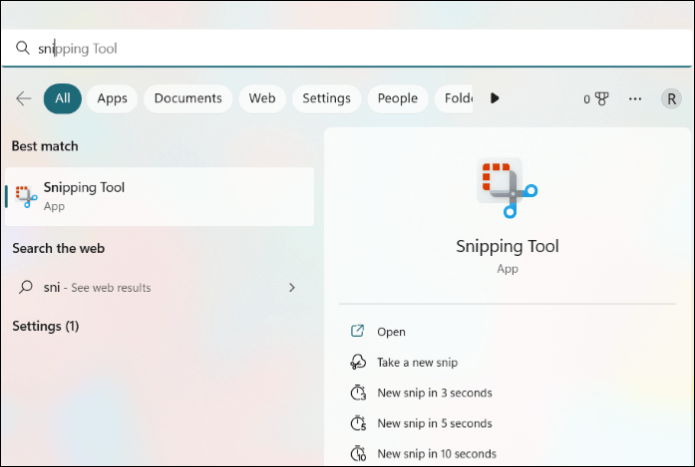
Der Standardmodus zum Aufnehmen eines Screenshots ist der rechteckige Modus . Platzieren Sie dazu einfach das Pluszeichen ( + ), ziehen Sie es, um den gewünschten Bereich auszuwählen, und lassen Sie es dort. Der Screenshot wird in der Zwischenablage gespeichert. Öffnen Sie nun einen beliebigen Bildeditor auf Ihrem PC und klicken Sie auf STRG + V, um den Screenshot einzufügen. Wenn Sie den Screenshot-Modus vom Standardmodus ändern möchten, suchen Sie manuell nach dem Snipping Tool und öffnen Sie es. Klicken Sie nun auf den Rechteckmodus. Ein Dropdown-Menü mit vier Optionen wird angezeigt.
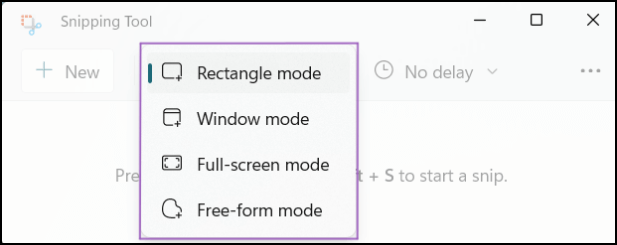
Rechteckiger Modus: Ermöglicht Ihnen, einen Teil Ihres Bildschirms innerhalb des Tools auszuwählen, ihn zu ziehen und dort zu lassen, um den Bildschirm zu erfassen.
Windows-Modus: In diesem Modus können Sie einen Screenshot eines Browser- oder App-Fensters erstellen.
Vollbildmodus: In diesem Modus wird ein Screenshot Ihres gesamten Displays erstellt.
Freiformmodus: Mit diesem Modus können Sie einen Screenshot jeder gewünschten Form erstellen.
Teilen Sie diesen Beitrag, wenn Sie ihn hilfreich finden!
Methode 4. Screenshot auf HP Envy X360 mit Xbox Game Bar
Die Xbox Game Bar ist ein hervorragender Bildschirmrekorder für Windows-Benutzer zum Aufzeichnen und Aufnehmen des Bildschirms. Sie wurde in Windows 10/11 als integriertes Tool für Benutzer, insbesondere Gamer, eingeführt, um ihr Gameplay aufzuzeichnen, sich mit Freunden zu verbinden, die CPU- und GPU-Aktivität zu überwachen und vieles mehr, ohne für grundlegende Aufgaben auf Anwendungen von Drittanbietern angewiesen zu sein. Sie müssen lediglich die Funktion aufrufen und die gewünschte Aufgabe auswählen, und schon sind Sie fertig.
Schritte zum Aufnehmen eines Screenshots mit der Xbox Game Bar:
Schritt 1. Um auf die Funktion zuzugreifen, können Sie entweder über das Suchfeld nach Xbox Game Bar suchen oder einfach die Tastenkombination Windows + G verwenden.
Schritt 2. Klicken Sie nun auf das Aufnahmesymbol und dann auf Foto 1, um einen Screenshot zu machen. Sie können Ihren Bildschirm aufzeichnen, wenn Sie die Bildschirmaufzeichnungsfunktion verwenden möchten.
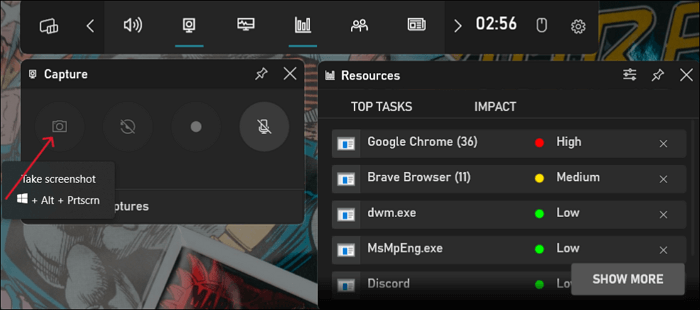
Das Fazit
Screenshots sind sehr praktisch, um Inhalte auf Ihrem Laptop- oder Computerbildschirm festzuhalten. Aufgrund der Änderungen an der Tastatur des HP-Laptops fragen sich viele, wie man Screenshots auf dem HP Envy x360 erstellt. Dieser Artikel erklärt alles dazu. Sie erfahren, wie Sie die neue Druck-Taste auf dem HP-Laptop verwenden oder Tools wie das Snipping Tool oder die Xbox Game Bar nutzen, um Ihren Bildschirm zu erfassen. Die integrierten Tools sind zwar großartig, aber nicht so effizient wie professionelle Tools. Laden Sie das professionelle Softwaretool EaseUS RecExperts herunter, erstellen Sie mit einem Klick einen Screenshot Ihres Bildschirms und bearbeiten Sie Ihre Screenshots sogar.
Häufig gestellte Fragen
Hier finden Sie einige der am häufigsten gestellten Fragen zu diesem Thema. Wenn Sie ähnliche Fragen haben, helfen Ihnen diese hoffentlich weiter. Sie können Ihre Fragen auch im Kommentarfeld posten.
1. Wie mache ich einen Screenshot auf meinem HP Envy-Laptop?
Möglicherweise sind Sie verwirrt, wie Sie auf einem HP Envy-Laptop einen Screenshot erstellen, da sich die Prn Scr-Taste auf der Umschalttaste befindet. Sie können die Tasten Fn + Umschalt gleichzeitig verwenden, um einen Screenshot zu erstellen. Oder Sie können das Snipping Tool mit den Tasten Windows + Umschalt + S und die Xbox Game Bar mithilfe der Tasten Windows + G verwenden, um einen Teil Ihres Bildschirms oder den gesamten Bildschirm zu erfassen.
2. Wo werden Screenshots auf einem HP Envy-Laptop gespeichert?
Wenn wir auf dem Windows-Computer Screenshots machen, werden diese entweder in den Ordner „Screenshots“ (Dieser PC > Bilder > Screenshots) oder in die Zwischenablage verschoben. Wenn Sie die Schaltfläche „Prn Scr“ drücken, werden die Screenshots in die Zwischenablage verschoben. Wenn Sie „Prn Scr + Windows“ verwenden, werden sie als PNG-Datei in den Ordner „Screenshots“ exportiert.
3. Wie macht man einen Screenshot im Tablet-Modus eines HP Envy?
Wie jedes andere Tablet oder Telefon verwendet auch das HP Envy Tablet physische Tasten zum Aufnehmen von Screenshots. Sie müssen lediglich zwei einfache Schritte befolgen.
- 1. Halten Sie die Ein-/Aus -Taste und die Leiser -Taste gleichzeitig gedrückt. Nach 2 Sekunden blinkt der Bildschirm und zeigt damit an, dass ein Screenshot aufgenommen wurde.
- 2. Sie können in der Galerie Ihres Tablets nach dem Screenshot suchen.
Ist der Artikel hilfreich?
Updated von Katrin
Jahrgang 1992; Studierte Mathematik an SISU, China; Seit 2015 zum festen Team der EaseUS-Redaktion. Seitdem schreibte sie Ratgeber und Tipps. Zudem berichtete sie über Neues und Aufregendes aus der digitalen Technikwelt.
Written von Maria
Maria ist begeistert über fast allen IT-Themen. Ihr Fokus liegt auf der Datenrettung, der Festplattenverwaltung, Backup & Wiederherstellen und den Multimedien. Diese Artikel umfassen die professionellen Testberichte und Lösungen.
Bewertungen
-
"EaseUS RecExperts ist ein einfach zu bedienend und bietet umfassende Funktionen. Der Recorder kann neben dem Geschehen auf Ihrem Bildschirm auch Audio und Webcam-Videos aufnehmen. Gut gefallen hat uns auch, dass es geplante Aufnahmen und eine Auto-Stopp-Funktion bietet."
Mehr erfahren -
"EaseUS RecExperts bietet die umfassenden Lösungen für die Aufzeichnung und die Erstellungen von Screenshots Ihres Bildschirms, die Sie für eine Vielzahl von persönlichen, beruflichen und bildungsbezogenen Zwecken verwenden können."
Mehr erfahren -
"Für unserer YouTube-Videos ist ein Bildschirmrekorder sehr nützlich. Wir können die Aktivitäten in Photoshop oder Lightroom einfach aufnehmen. Kürzlich habe ich die Bildschirm-Recorder von EaseUS getestet und sie ist bei weitem die beste, die ich bisher verwendet habe."
Mehr erfahren
Verwandete Artikel
-
So reduzieren Sie den Speicherplatzbedarf von OBS-Aufzeichnungen [Leitfaden 2025]
![author icon]() Maria/Jun 04, 2025
Maria/Jun 04, 2025
-
Die 10 besten Snagit-Alternativen zum Aufzeichnen Ihres Bildschirms [2025]
![author icon]() Mako/Apr 27, 2025
Mako/Apr 27, 2025
-
Die 3 besten Methoden zur Aufnahme von Memes [2025 Aktualisiert]
![author icon]() Maria/Apr 27, 2025
Maria/Apr 27, 2025
-
Instagram: Leider ist etwas schiefgelaufen beheben [100% funktioniert]
![author icon]() Maria/Apr 27, 2025
Maria/Apr 27, 2025

EaseUS RecExperts
- Den Bildschirm mit Audio aufnehmen
- Die Webcam aufnehmen
- Die PC-Spiele reibungslos aufnehmen
Hot Artikel